2021 TOYOTA PROACE VERSO radio
[x] Cancel search: radioPage 301 of 360

301
TOYOTA Pro Touch med navigasjonssystem
12
Trykk på "Søk".
Trykk på modusen som vises i knappen til høyre på skjermen (I bilen eller Tilkoblet) for å endre "Database".Velg "Database" i "I bilen"-modus (integrert i kartet), eller i "Tilkoblet"-modus (koblet til internett).Trykk på tilbakepilen for å bekrefte.
Angi en adresse eller nøkkelord for destinasjonen (IP).Trykk på "OK" for å starte søket.
Velg fanen "På ruten", "Rundt bilen" eller "Ved destinasjon" for innsnevre søket.Velg ønsket adresse for å beregne ruten.
Til et punkt på kartet
Trykk på Navigasjon for å vise hovedsiden.Utforsk kartet ved å dra en finger på skjermen.Velg destinasjonen ved å trykke på kartet.
Trykk på skjermen for å plassere en markør og vise undermenyen.Trykk på denne knappen for å starte veiledet navigasjon.EllerTrykk på denne knappen for å lagre den viste adressen.
NOTIC E
Et langt trykk på et punkt åpner en liste over IP-er i nærheten.
Til GPS-koordinater
Trykk på Navigasjon for å vise hovedsiden.Utforsk kartet ved å dra en finger på skjermen.Trykk på skjermen med en finger for å gå til neste bilde.Trykk på denne knappen for å vise verdenskartet.Bruk nettet til å velge ønsket land eller region ved å zoome.Trykk på denne knappen for å vise eller angi GPS-koordinatene.En markør vises i midten av skjermen, med "Breddegrad"- og "Lengdegrad"-koordinatene.Velg koordinattype:DMS for: grader, minutter, sekunder.
DD for: grader, desimaler.Trykk på denne knappen for å starte veiledet navigasjon.EllerTrykk på denne knappen for å lagre den viste adressen.ELLERTrykk på denne knappen for å angi "Breddegrad"-verdien ved hjelp av det
virtuelle tastaturet.
OgTrykk på denne knappen for å angi "Lengdegrad"-verdien ved hjelp av det virtuelle tastaturet.
TMC (Traffic Message
Channel)
Tilgjengelig i noen land.TMC-meldinger (Traffic Message Channel) er basert på en europeisk standard for sending av trafikkinformasjon via RDS-systemet på FM-radio, og sender ut trafikkinformasjon i sanntid. TMC-informasjonen vises deretter på et GPS-navigasjonssystemkart og tas hensyn til umiddelbart når ruter beregnes, for å unngå ulykker, trafikkorker og stengte veier.
NOTIC E
Faresonevarsler kan vises eller ikke, avhengig av de gjeldende lovene og abonnementet på tilsvarende tjeneste.
Page 305 of 360

305
TOYOTA Pro Touch med navigasjonssystem
12
Tilkoblingsmulighet
Trykk på Applikasjoner for å vise hovedsiden.Trykk på "Tilkoblingsmulighet" for å gå inn på CarPlay®- eller Android Auto-funksjonen.
CarPlay®-
smarttelefontilkobling
Avhengig av land.
NOTIC E
Når du kobler til USB-kabelen, deaktiverer CarPlay®-funksjonen systemets Bluetooth®-modus."CarPlay"-funksjonen krever bruk av en kompatibel smarttelefon og kompatible applikasjoner.
Koble til USB-kabelen. Smarttelefonen lader når den er koblet til med USB-kabelen.Trykk på "Telefon" for å vise CarPlay®-grensesnittet.EllerKoble til USB-kabelen. Smarttelefonen lader når den er koblet til med USB-kabelen.Fra systemet trykker du på "Applikasjoner" for å vise hovedsiden.Trykk på "Tilkoblingsmulighet" for å gå inn på "CarPlay®"-funksjonen.
Trykk på "CarPlay" for å vise CarPlay®-grensesnittet.
NOTIC E
Når USB-kabelen kobles fra og tenningen slås av og deretter på igjen, vil ikke systemet automatisk bytte til Radiomedia-modus. Kilden må endres manuelt.
Android Auto tilkobling av
smarttelefon
Avhengig av land.
NOTIC E
Installer "Android Auto"-applikasjonen på smarttelefonen via "Google Play"."Android Auto"-funksjonen krever bruk av en kompatibel smarttelefon og kompatible applikasjoner.
Koble til USB-kabelen. Smarttelefonen lader når den er koblet til med USB-kabelen.Fra systemet trykker du på "Applikasjoner" for å vise hovedsiden.Trykk på "Tilkoblingsmulighet" for å gå inn på "Android Auto"-funksjonen.
Trykk på "Android Auto" for å starte applikasjonen i systemet.
Under prosedyren vises flere skjermsider knyttet til visse funksjoner.Godta å starte og fullføre tilkoblingen.Tilgang til de ulike lydkildene forblir tilgjengelig i margen til Android Auto-displayet. Bruk berøringsskjermknappene i den øvre linjen.Tilgang til menyene til systemet er mulig til enhver tid ved hjelp av de dedikerte knappene.
NOTIC E
I Android Auto-modus deaktiveres funksjonen som viser rullemenyer ved å trykke kort på skjermen med tre fingre.
NOTIC E
Det kan være en pause før applikasjonene blir tilgjengelige, avhengig av kvaliteten til nettverket.
Bilapper
Trykk på Applikasjoner for å vise hovedsiden.Trykk på "Bilapper" for å vise startsiden til applikasjonen.
Nettleser
Trykk på Applikasjoner for å vise hovedsiden.Trykk på "Tilkoblingsmulighet" for å gå inn på "Tilkoblede apper"-funksjonen.
Page 307 of 360

307
TOYOTA Pro Touch med navigasjonssystem
12
Bruk det virtuelle tastaturet til å skrive inn Wi-Fi-nettverket "Nøkkel" og "Passord".Trykk på "OK" for å etablere tilkoblingen.
NOTIC E
Deling av Wi-Fi-tilkoblingen og Wi-Fi-tilkoblingen er eksklusive.
Wi-Fi tilkoblingsdeling
Opprettelse av et Wi-Fi-nettverk av systemet.Trykk på Connect-app for å vise hovedsiden.Trykk på "ALTERNATIVER"-knappen for å gå inn på den sekundære siden.Trykk på "Del Wi-Fi-tilkobling".
Velg fanen "Aktivere" for å aktivere eller deaktivere Wi-Fi-tilkoblingsdeling.Og/ellerVelg fanen "Innstillinger" for å endre nettverksnavnet og passordet til systemet.Trykk på "OK" for å bekrefte.
NOTIC E
For å beskytte mot uautorisert tilgang og gjøre alle systemer så sikre som mulig, anbefales det å bruke en sikkerhetskode eller et komplekst passord.
Administrere tilkoblinger
Trykk på Connect-app for å vise hovedsiden.Trykk på "ALTERNATIVER"-knappen for å gå inn på den sekundære siden.Trykk på "Administrer tilkobling".
Med denne funksjonen kan du se tilgangen til tilkoblede tjenester, tilgjengeligheten til tilkoblede tjenester og endre tilkoblingsmodusen.
Radio
Velge en stasjon
Trykk på Radiomedia for å vise hovedsiden.Trykk på "Frekvens".Trykk på en av knappene for å utføre et automatisk søk etter radiostasjoner.EllerFlytt glidebryteren for å søke manuelt etter frekvenser opp eller ned.EllerTrykk på Radiomedia for å vise hovedsiden.Trykk på "ALTERNATIVER"-knappen for å gå inn på den sekundære siden.Velg "Radiostasjoner" på den sekundære siden.Trykk på "Frekvens".Angi verdiene ved hjelp av det virtuelle tastaturet.Angi først enhetene og klikk deretter på
desimalfeltet for å skrive inn tallene etter desimaltegnet.Trykk på "OK" for å bekrefte.
Page 308 of 360

308
WARNI NG
Radiomottak kan bli påvirket av bruk av elektrisk utstyr som ikke er godkjent av merket, slik som en USB-lader koblet til uttaket på 12 V.Omgivelsene utenfor (åser, bygninger, tunneler, parkeringskjellere osv.) kan blokkere mottaket, inkludert i RDS-modus. Dette fenomenet er helt normalt når det gjelder radiobølgeoverføring, og indikerer på ingen måte en feil med audiosystemet.
Forhåndsinnstille en stasjon
Velg en radiostasjon eller frekvens.(se relevant avsnitt)Trykk på "Forhåndsinnstillinger".Trykk lenge på en av knappene for å forhåndsinnstille stasjonen.
Endre bølgebånd
Trykk på Radiomedia for å vise
hovedsiden.Trykk på "Bånd …" øverst til høyre i skjermen for å endre bølgebåndet.
Aktivere/deaktivere RDS
RDS, hvis det er aktivert, gjør det mulig å fortsette å lytte til den samme stasjonen ved å automatisk søke etter alternative frekvenser.Trykk på Radiomedia for å vise
hovedsiden.
Trykk på "ALTERNATIVER"-knappen for å gå inn på den sekundære siden.Trykk på "Radioinnstillinger".
Trykk på "Generelt".Aktiver/deaktiver "Følg stasjon".
Trykk på "OK" for å bekrefte.
NOTIC E
RDS-stasjonssporing er kanskje ikke tilgjengelig over hele landet, siden mange radiostasjoner ikke dekker 100 % av landet. Dette forklarer tap av mottak av stasjonen under kjøring.
Vise tekstinformasjon
"Radiotekst"-funksjonen viser informasjon som er sendt av radiostasjonen, om stasjonen eller sangen som spilles for øyeblikket.Trykk på Radiomedia for å vise hovedsiden.Trykk på "ALTERNATIVER"-knappen for å gå inn på den sekundære siden.Trykk på "Radioinnstillinger".
Trykk på "Generelt".Aktiver/deaktiver "Vis radiotekst".
Trykk på "OK" for å bekrefte.
Spille av TA-meldinger
TA-funksjonen (trafikkmelding) prioriterer TA-varselmeldinger. For å fungere må denne funksjonen ha gode signaler for en radiostasjon som sender denne typen meldinger. Mens trafikkinformasjon sendes, avbrytes gjeldende media automatisk slik at TA-meldingen kan høres. Normal avspilling av mediet som tidligere ble spilt av, fortsetter når meldingen er slutt.Trykk på "Meldinger".Aktiver/deaktiver "Trafikkmelding".
Trykk på "OK" for å bekrefte.
Page 309 of 360

309
TOYOTA Pro Touch med navigasjonssystem
12
DAB-radio (Digital Audio
Broadcasting)
Bakkebundet digitalradio
Bakkebundet digitalradio
Digitalradio gir høyere lydkvalitet.De ulike "multipleksene/ensemblene" gir et valg av radiostasjoner som er organisert i alfabetisk rekkefølge.Trykk på Radiomedia for å vise hovedsiden.Trykk på "Bånd …" øverst til høyre i skjermen for å vise "DAB"-bølgebåndet.
FM-DAB-sporing
"DAB" dekker ikke 100 % av territoriet.Når det digitale radiosignalet er dårlig, gjør "FM-DAB automatisk oppfølging" det mulig å fortsette å lytte til den samme radiostasjonen ved å automatisk bytte til tilsvarende analoge FM-stasjon (hvis den finnes).
Trykk på Radiomedia for å vise hovedsiden.Trykk på "ALTERNATIVER"-knappen for å gå inn på den sekundære siden.Trykk på "Radioinnstillinger".
Trykk på "Generelt".Aktiver/deaktiver "FM-DAB-oppfølging".
Aktiver/deaktiver "Følg stasjon".
Trykk på "OK".
NOTIC E
Hvis "FM-DAB automatisk sporing" er aktivert, kan det være en tidsforskyvning på noen få sekunder når systemet bytter til analog
"FM"-radio, og i noen tilfeller en endring i volumet.Når den digitale lydkvaliteten gjenopprettes, bytter systemet automatisk tilbake til "DAB".
WARNI NG
Hvis "DAB"-stasjonen som lyttes til, ikke er tilgjengelig på "FM" ("FM-DAB"-alternativet er nedtonet), eller "FM-DAB automatisk sporing" ikke er aktivert, vil lyden forsvinne når det digitale signalet er for svakt.
Media
USB -port
Sett USB-minnepinnen inn i USB-porten eller koble USB-enheten til USB-porten ved hjelp av egnet kabel (følger ikke med).
WARNI NG
Unngå å bruke en USB-hub for å beskytte systemet.
Systemet bygger spillelister (i midlertidig minne); dette kan ta fra noen sekunder til flere minutter ved første tilkobling.Reduser antallet filer som ikke er musikkfiler og antall mapper for å redusere ventetiden.Spillelister oppdateres når tenningen slås av eller en USB-minnepinne blir koblet til. Audiosystemet lagrer disse listene, som deretter vil laste raskere hvis de ikke blir endret.
Velge kilden
Trykk på Radiomedia for å vise hovedsiden.Trykk på "KILDER".Velg kilden.
Page 310 of 360

310
Se på en video
Avhengig av utstyr / avhengig av versjon /avhengig av land.Sett en USB-minnepinne inn i USB-porten.
NOTIC E
Videokontrollkommandoer er kun tilgjengelige gjennom berøringsskjermen.
Trykk på Radiomedia for å vise hovedsiden.Trykk på "KILDER".Velg Video for å starte videoen.
Ta ut USB-minnepinnen ved å trykke på pauseknappen for å stoppe videoen, og ta deretter ut minnepinnen.Systemet kan spille av videofiler i formatene MPEG-4 Part 2, MPEG-2, MPEG-1, H.264, H.263, VP8, WMV og RealVideo.
Streaming Bluetooth®
Streaming gjør det mulig å lytte til lydfeeden fra smarttelefonen.Bluetooth-profilen må være aktivert.Juster først volumet på den bærbare enheten (til et høyt nivå).Juster deretter volumet til audiosystemet.Hvis avspilling ikke starter automatisk, kan det være nødvendig å starte avspillingen fra smarttelefonen.
Du styrer fra den bærbare enheten eller ved å bruke berøringsknappene til systemet.
NOTIC E
Når den først er koblet til i streamingmodus, anses smarttelefonen som en mediakilde.
Koble til Apple®-spillere
Koble Apple®-spilleren til USB-porten med en
egnet kabel (følger ikke med).Avspilling starter automatisk.Styring gjøres via audiosystemet.
NOTIC E
De tilgjengelige klassifiseringene er de for den bærbare enheten som er koblet til (artister/album/sjangere/spillelister/lydbøker/podcaster).Standardklassifiseringen som brukes er etter artist. For å endre klassifiseringen som brukes går du tilbake til det første nivået av menyen og velger deretter ønsket klassifisering (for eksempel spilleliste) og bekrefter for å gå ned gjennom menyen til ønsket spor.
Programvareversjonen til audiosystemet er kanskje ikke kompatibelt med generasjonen til
Apple®-spilleren.
Informasjon og råd
Systemet støtter USB-masselagringsenheter, BlackBerry®-enheter og Apple®-spillere via USB-portene. Adapterkabelen følger ikke med.Enhetene styres ved hjelp av audiosystemkontrollene.Andre enheter, som ikke blir gjenkjent ved tilkobling, må kobles til via Bluetooth-streaming, om kompatibel.Audiosystemet vil bare spille av audiofiler av typen ".wma", ".aac", ".flac", ".ogg" og ".mp3", ved bithastigheter mellom 32 Kbps og 320 Kbps.Det støtter også VBR-modus (variabel bithastighet).Ingen andre filtyper (".mp4" osv.) kan leses.Alle ".wma"-filer må være standard WMA 9-filer.Samplingshastighetene som støttes er 32, 44 og 48 kHz.For å unngå avlesnings- og visningsproblemer anbefaler vi å velge filnavn på mindre enn 20 tegn, som ikke inneholder noen spesialtegn (f.eks. “ ? . ; ù).
Bruk kun USB-minner i FAT32-format (File Allocation Table).
NOTIC E
Vi anbefaler å bruke den originale USB-kabelen for den bærbare enheten.
Page 316 of 360
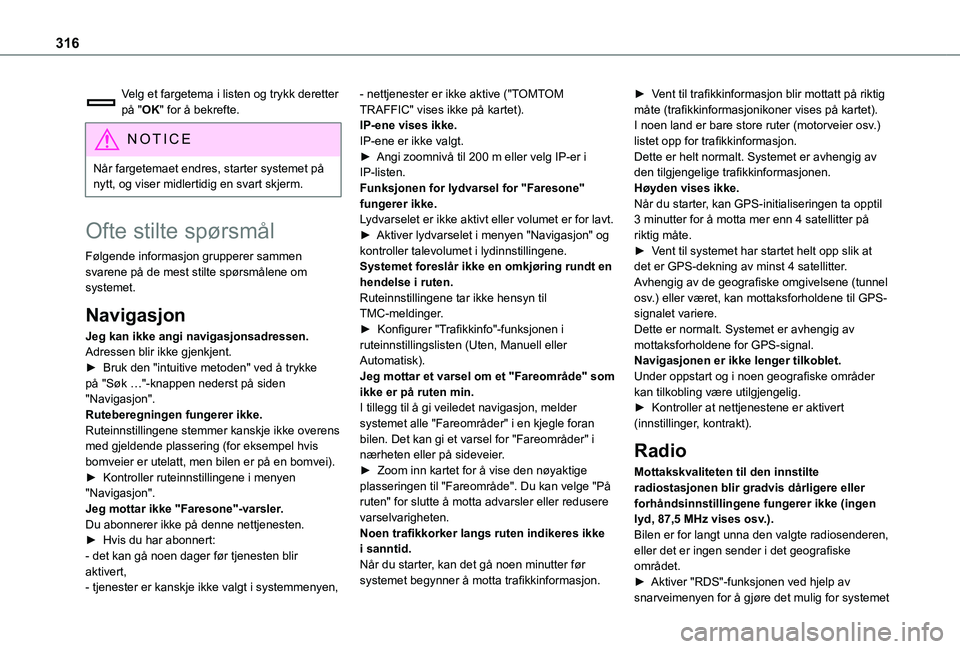
316
Velg et fargetema i listen og trykk deretter på "OK" for å bekrefte.
NOTIC E
Når fargetemaet endres, starter systemet på nytt, og viser midlertidig en svart skjerm.
Ofte stilte spørsmål
Følgende informasjon grupperer sammen svarene på de mest stilte spørsmålene om systemet.
Navigasjon
Jeg kan ikke angi navigasjonsadressen.Adressen blir ikke gjenkjent.► Bruk den "intuitive metoden" ved å trykke på "Søk …"-knappen nederst på siden "Navigasjon".Ruteberegningen fungerer ikke.Ruteinnstillingene stemmer kanskje ikke overens med gjeldende plassering (for eksempel hvis bomveier er utelatt, men bilen er på en bomvei).► Kontroller ruteinnstillingene i menyen "Navigasjon".Jeg mottar ikke "Faresone"-varsler.Du abonnerer ikke på denne nettjenesten.► Hvis du har abonnert:- det kan gå noen dager før tjenesten blir aktivert,- tjenester er kanskje ikke valgt i systemmenyen,
- nettjenester er ikke aktive ("TOMTOM TRAFFIC" vises ikke på kartet).IP-ene vises ikke.IP-ene er ikke valgt.► Angi zoomnivå til 200 m eller velg IP-er i IP-listen.Funksjonen for lydvarsel for "Faresone" fungerer ikke.Lydvarselet er ikke aktivt eller volumet er for lavt.► Aktiver lydvarselet i menyen "Navigasjon" og kontroller talevolumet i lydinnstillingene.Systemet foreslår ikke en omkjøring rundt en hendelse i ruten.Ruteinnstillingene tar ikke hensyn til TMC-meldinger.► Konfigurer "Trafikkinfo"-funksjonen i ruteinnstillingslisten (Uten, Manuell eller Automatisk).Jeg mottar et varsel om et "Fareområde" som ikke er på ruten min.I tillegg til å gi veiledet navigasjon, melder systemet alle "Fareområder" i en kjegle foran bilen. Det kan gi et varsel for "Fareområder" i
nærheten eller på sideveier.► Zoom inn kartet for å vise den nøyaktige plasseringen til "Fareområde". Du kan velge "På ruten" for slutte å motta advarsler eller redusere varselvarigheten.Noen trafikkorker langs ruten indikeres ikke i sanntid.Når du starter, kan det gå noen minutter før systemet begynner å motta trafikkinformasjon.
► Vent til trafikkinformasjon blir mottatt på riktig måte (trafikkinformasjonikoner vises på kartet).I noen land er bare store ruter (motorveier osv.) listet opp for trafikkinformasjon.Dette er helt normalt. Systemet er avhengig av den tilgjengelige trafikkinformasjonen.Høyden vises ikke.Når du starter, kan GPS-initialiseringen ta opptil 3 minutter for å motta mer enn 4 satellitter på riktig måte.► Vent til systemet har startet helt opp slik at det er GPS-dekning av minst 4 satellitter.Avhengig av de geografiske omgivelsene (tunnel osv.) eller været, kan mottaksforholdene til GPS-signalet variere.Dette er normalt. Systemet er avhengig av mottaksforholdene for GPS-signal.Navigasjonen er ikke lenger tilkoblet.Under oppstart og i noen geografiske områder kan tilkobling være utilgjengelig.► Kontroller at nettjenestene er aktivert (innstillinger, kontrakt).
Radio
Mottakskvaliteten til den innstilte radiostasjonen blir gradvis dårligere eller forhåndsinnstillingene fungerer ikke (ingen lyd, 87,5 MHz vises osv.).Bilen er for langt unna den valgte radiosenderen, eller det er ingen sender i det geografiske området.► Aktiver "RDS"-funksjonen ved hjelp av
snarveimenyen for å gjøre det mulig for systemet
Page 317 of 360

317
TOYOTA Pro Touch med navigasjonssystem
12
å sjekke om det finnes en kraftigere sender i det geografiske området.Antennen mangler eller har blitt skadet (for eksempel i en bilvaskautomat eller parkeringskjeller).► Få kontrollert antennen hos en forhandler.Omgivelsene (åser, bygninger, tunneler, parkeringskjellere osv.) blokkerer mottaket, inkludert i RDS-modus.Dette er helt normalt fenomen, og indikerer ikke en feil med audiosystemet.Jeg finner ikke noen av radiostasjonene i listen over mottatte stasjoner.Navnet på radiostasjonen endrer seg.Stasjonen blir ikke lenger mottatt eller navnet på den har endret seg i listen.Noen radiostasjoner sender annen informasjon i stedet for navnet (for eksempel tittelen på sangen).Systemet tolker disse opplysningene som stasjonsnavnet.► Trykk på "Oppdater liste"-knappen i den sekundære menyen til "Radiostasjoner".
Media
Avspilling av USB-minnepinnen starter først etter veldig lang tid (rundt 2 til 3 minutter).Noen filer som ligger på USB-minnepinnen kan gjøre tilgangen til minnet mye tregere (gange katalogiseringstiden med 10).► Slett disse filene som leveres med USB-minnepinnen og begrens antallet undermapper i
filstrukturen på minnepinnen.
Det kan være en lengre pause etter at du kobler til en USB-minnepinne.Systemet leser ulike data (mappe, tittel, artist osv.). Dette kan ta fra noen få sekunder til noen minutter.Dette er helt normalt.Noen tegn i informasjonen om mediet som spilles av for øyeblikket, vises kanskje ikke på riktig måte.Audiosystemet klarer ikke å behandle visse typer tegn.► Bruk standardtegn for å navngi spor og mapper.Avspilling av streamingfiler starter ikke.Den tilkoblede enheten starter ikke avspilling automatisk.► Start avspilling fra enheten.Spornavn og spilletider vises ikke på lydstreamingskjermen.Bluetooth-profilen tillater ikke overføring av denne informasjonen.
Telefon
Jeg får ikke koblet til min Bluetooth-telefon.Telefonens Bluetooth-funksjon kan være slått av eller enheten vises ikke.► Kontroller at telefonen har Bluetooth slått på.► Sjekk i telefoninnstillingene at den er "synlig for alle".► Deaktiver, og aktiver deretter telefonens Bluetooth-funksjon igjen.Bluetooth-telefonen er ikke kompatibel med
systemet.
► Du kan kontrollere kompatibiliteten til telefonen på merkevarens nettside (tjenester).Android Auto og/eller CarPlay fungerer ikke.Android Auto og CarPlay aktiveres kanskje ikke hvis USB-kablene er av dårlig kvalitet.► Bruk originale USB-kabler for å sikre kompatibilitet.Android Auto og/eller CarPlay fungerer ikke.Android Auto og CarPlay er ikke tilgjengelig i alle land.► Se nettsiden til Google Android Auto eller Apple for å kontrollere hvilke land som støttes.Volumet til telefonen som er koblet til i Bluetooth-modus, høres ikke.Volumet er avhengig av både systemet og telefonen.► Øk volumet til audiosystemet, til maksimalt nivå om nødvendig, og øk volumet til telefonen om nødvendig.Støy i omgivelsene påvirker kvaliteten på telefonsamtalen.► Reduser støynivået rundt deg (lukk vinduer, reduser ventilasjon, senk hastigheten osv.).
Noen kontakter står dobbelt i listen.Alternativene for synkronisering av kontaktene er: synkroniser kontaktene på SIM-kortet, kontaktene på telefonen eller begge. Når begge synkroniseringsalternativene er valgt, kan noen kontakter lagres dobbelt.► Velg "Vis SIM-kort-kontakter" eller "Vis telefonkontakter".Kontaktene er ikke listet opp i alfabetisk
rekkefølge.